อัปเดตโซลูชัน Power Pages
ไซต์ Power Pages ประกอบด้วยโซลูชันจากแพคเกจต่างๆ ในสภาพแวดล้อม Microsoft Dataverse คุณสามารถใช้ศูนย์การจัดการ Power Platform เพื่อ:
- ดูรายละเอียดของแพคเกจที่ติดตั้ง (เช่น รายละเอียดรุ่น)
- อัปเดตแพคเกจที่ติดตั้งสำหรับสภาพแวดล้อมที่เลือก หากมีแพคเกจที่มีรุ่นสูงกว่าให้อัปเดต
สำคัญ
- การอัปเดตแพคเกจอาจใช้เวลานาน ขณะที่กำลังดำเนินการอัปเกรด คุณอาจพบความไม่เสถียรบางอย่างในไซต์และสภาพแวดล้อมของคุณ ดังนั้นพวกเราแนะนำให้คุณอัปเกรดแพคเกจช่วงนอกเวลาที่ใช้งานสูงสุด
- โซลูชันในแพคเกจได้รับการอัปเกรดสำหรับสภาพแวดล้อม ดังนั้น แพคเกจที่เลือกจะได้รับการปรับรุ่นสำหรับไซต์ทั้งหมดในสภาพแวดล้อมโดยใช้แพคเกจนี้
จำเป็นต้องมีสิทธิ์
คุณอาจเห็นข้อความแสดงข้อผิดพลาดต่อไปนี้ หากคุณไม่มีสิทธิ์ที่จำเป็นในการดูและปรับปรุงแพคเกจ Power Pages: "คุณไม่มีสิทธิ์ในการเข้าถึงสภาพแวดล้อมของพอร์ทัลนี้" ข้อมูลเพิ่มเติม: บทบาทผู้ดูแลระบบที่จำเป็นสำหรับงานการดูแลระบบพอร์ทัล
ดูรายละเอียดแพ็คเกจ
หากต้องการดูรายละเอียดแพคเกจ Power Pages:
ไปที่ สภาพแวดล้อม
เลือกงสภาพแวดล้อมของไซต์ Power Pages ของคุณ
เลือก ทรัพยากร จากนั้นเลือก Power Pages ไซต์
เลือกไซต์ Power Pages สำหรับสภาพแวดล้อมของคุณ
เลือก รายละเอียดแพคเกจเว็บไซต์
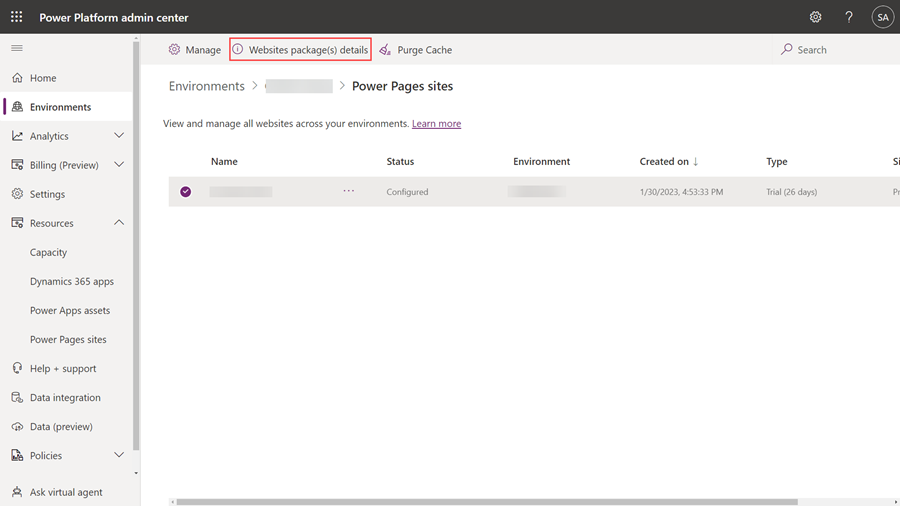
ดูรายละเอียดของแพคเกจสำหรับพอร์ทัลที่เลือก
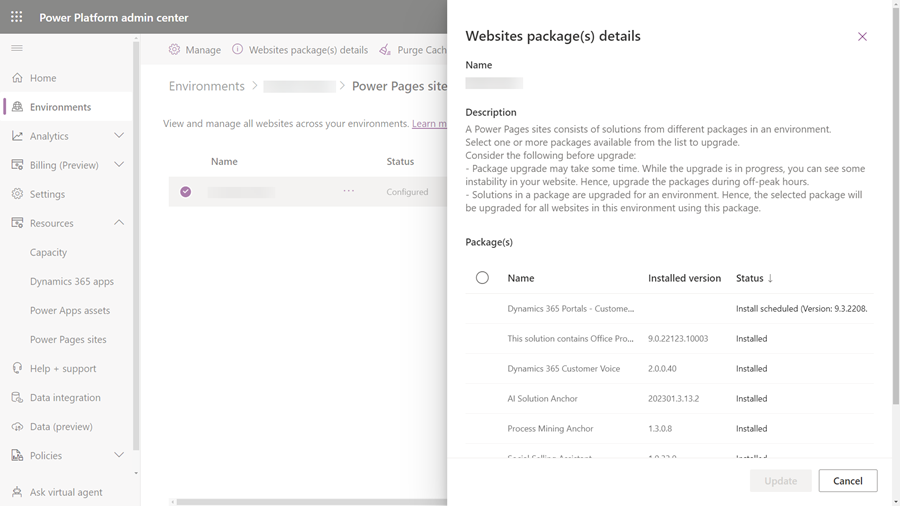
อัปเดตแพคเกจเว็บไซต์
คุณสามารถใช้ศูนย์การจัดการ Power Platform เพื่ออัปเดตแพ็กเกจเว็บไซต์ โดยเลือกอัปเดตตามสภาพแวดล้อมที่เลือกหรือโดยการเลือกจากรายการเว็บไซต์สำหรับผู้เช่า
วิธีที่ 1: อัปเดตแพคเกจเว็บไซต์โดยใช้สภาพแวดล้อมที่เลือก
ไปที่ สภาพแวดล้อม
เลือกงสภาพแวดล้อมของไซต์ Power Pages ของคุณ
เลือก ทรัพยากร จากนั้นเลือก Power Pages ไซต์
เลือกไซต์ Power Pages สำหรับสภาพแวดล้อมของคุณ
เลือก อัปเกรดเดี๋ยวนี้ จากการแจ้งเตือนที่ด้านบนของหน้าหากมีการอัปเดต
วิธีที่ 2: อัปเดตแพคเกจเว็บไซต์โดยใช้รายการไซต์สำหรับผู้เช่า
เลือก ไซต์ Power Pages จากใต้แท็บ ทรัพยากร
เลือกเว็บไซ๖์จากรายชื่อไซต์ทั้งหมดในผู้เช่า
เลือก ตรวจหาแพคเกจพอร์ทัลสำหรับการปรับรุ่น
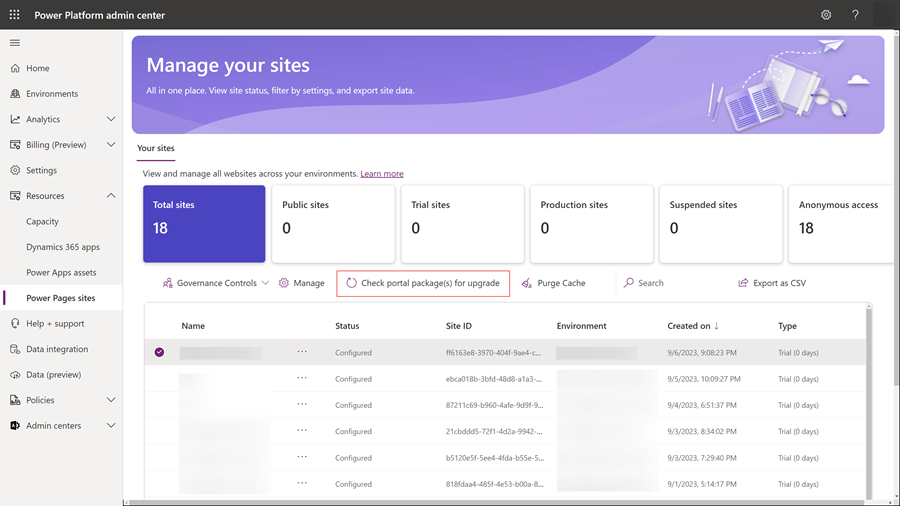
อัปเดตแพ็คเกจที่พร้อมให้อัปเดต

ตรวจสอบข้อผิดพลาดในการอัปเดตแพคเกจแล้วลองอีกครั้ง
หากการอัปเดตแพคเกจล้มเหลว คุณจะเห็นการแจ้งเตือนพร้อมลิงก์รายละเอียดเพิ่มเติมเกี่ยวกับปัญหานี้
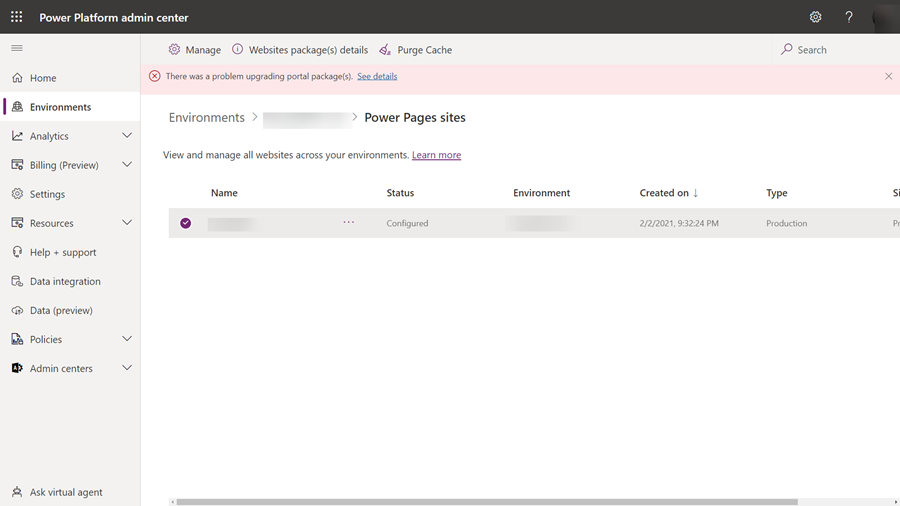
เมื่อคุณเลือก ดูรายละเอียด หน้าจะปรากฏขึ้นพร้อมข้อมูลเพิ่มเติมดังที่แสดงในภาพต่อไปนี้
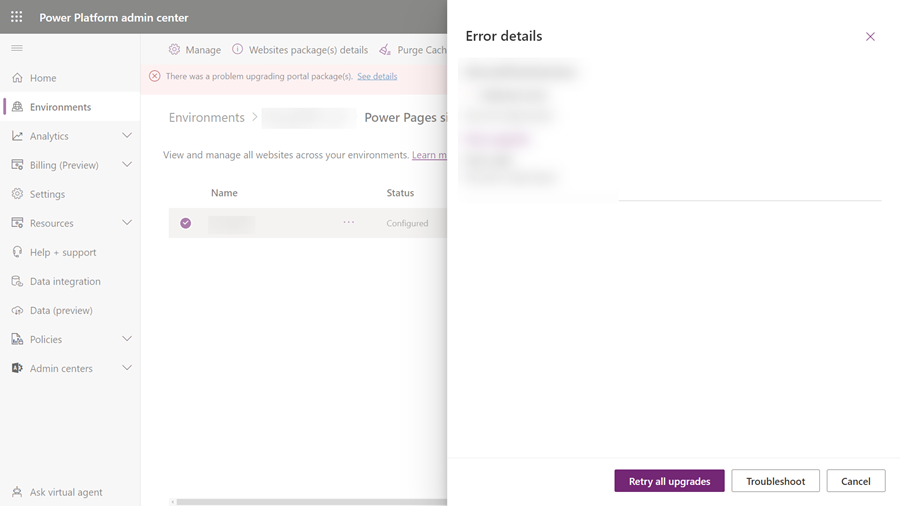
เลือก ลองอัปเกรดทั้งหมดใหม่ เพื่อลองติดตั้งอีกครั้ง